Google prevajalnik
TA STORITEV LAHKO VSEBUJE PREVODE, KI SO V PRISTOJNOSTI DRUŽBE GOOGLE. GOOGLE ZAVRAČA VSE GARANCIJE, POVEZANE S PREVAJANJI, IZRECNE ALI IMPLICITNE, VKLJUČNO S KAKRŠNIMI KOLI GARANCIJAMI TOČNOSTI, ZANESLJIVOSTI IN VSEMI IMPLICIRANIMI GARANCIJAMI PRODAJNOSTI, USTREZNOSTI ZA DOLOČEN NAMEN IN NEKRŠITVE PRAVIC.
Referenčni vodiči družbe Nikon Corporation (v nadaljevanju »Nikon«) so bili prevedeni s pomočjo programske opreme za prevajanje, ki je v pristojnosti Google prevajalnika. Zelo smo si prizadevali zagotoviti natančen prevod, vendar nobeno avtomatizirano prevajanje ni popolno niti ni namenjeno nadomeščanju človeških prevajalcev. Prevodi so na voljo kot storitev uporabnikom Nikonovih referenčnih vodičev in so takšni, kot so. Izrecno ali implicitno ne jamčimo za točnost, zanesljivost ali pravilnost prevodov iz angleščine v kateri koli drug jezik. Nekatere vsebine (na primer slike, videoposnetki, Flash, itd.) morda ne bodo natančno prevedene zaradi omejitev programske opreme za prevajanje.
Uradno besedilo je angleška različica referenčnih vodičev. Vsa neskladja ali razlike, ustvarjene v prevodu, niso zavezujoče in nimajo pravnega učinka za skladnost ali izvrševanje. Če se pojavijo kakršna koli vprašanja v zvezi z natančnostjo informacij v prevedenih referenčnih vodičih, glejte angleško različico vodičev, ki je uradna različica.
Nove možnosti za nastavitev po meri f3 »Kontrolniki po meri (predvajanje)«
Za nastavitev po meri f3 [ so bile dodane vloge, ki so na voljo, in kontrolniki, ki jim jih je mogoče dodeliti.
Nova možnost ponastavitve
Zdaj lahko izbrane kontrolnike ponastavite na njihove privzete vloge v nastavitvi po meri f3 [ Kontrolniki po meri (predvajanje) ] na zaslonu za izbiro nadzora.
- Označite želeni kontrolnik in pritisnite O ( Q ), da prikažete potrditveno pogovorno okno, kjer lahko kontrolnik ponastavite na privzeto vlogo tako, da označite [ Da ] in pritisnete J
- Če pritisnete in držite gumb O ( Q ) približno tri sekunde, ko je kontrolnik označen, se prikaže potrditveno pogovorno okno, kjer lahko ponastavite vse kontrolnike na njihove privzete vloge, tako da označite [ Da ] in pritisnete J
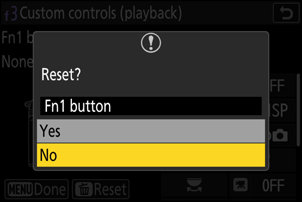
Na novo prilagodljivi kontrolniki
Naslednje kontrole je zdaj mogoče prilagoditi:
- q [ Gumb za predvajanje ]
- F [ Gumb za občutljivost ISO ]
- E [ Gumb za kompenzacijo osvetlitve ]
- r [ gumb BKT ]
- C [ Gumb WB ]
- S [ Gumb Lens Fn ]
- 3 [ Gumb Lens Fn2 ]
Nove vloge
Dodatne vloge je zdaj mogoče dodeliti gumbom ali gumbom za ukaze.
Vloge, ki jih je mogoče dodeliti gumbom
| Možnost | Opis | |
|---|---|---|
| O | [ Izbriši ] | Pritisnite kontrolnik enkrat, da prikažete potrditveno pogovorno okno. Ponovno pritisnite kontrolnik, da izbrišete trenutno sliko in se vrnete na predvajanje. |
Vloge, ki jih je mogoče dodeliti »Glavnemu gumbu za ukaze«/»Vrtcu za podukaze«
| Možnost | Opis | |
|---|---|---|
| [ Položaj povečave okvirja naprej ] | Izberite, kako kamera postavi zaslon na sredino, ko zavrtite glavni ali pomožni gumb za ukaze za pomikanje po slikah med povečavo predvajanja.
|
|
| [ Izbira obraza s povečavo predvajanja ] | Če je izbran [ ON ], ko je med povečavo predvajanja na sliki zaznanih več obrazov, lahko zavrtite gumb za podukaze za preklapljanje med zaznanimi obrazi.
|
|
Nove vloge, ki so na voljo prek »Glavnega gumba za ukaze«/»Vrtca za podukaze« > »Napredovanje okvirja«
| Možnost | Opis |
|---|---|
| [ Naloženo na FTP ] | Preskoči na naslednjo ali prejšnjo sliko, ki je bila naložena na FTP. |
| [ Naloženo v računalnik ] | Preskoči na naslednjo ali prejšnjo sliko, ki je bila naložena v računalnik. |
Nove vloge so na voljo prek »Glavnega gumba za ukaze«/»Vrtca za podukaze« > »Predvajanje videa«
| Možnost | Opis |
|---|---|
| [ Hitrost predvajanja ] | Izberite hitrost predvajanja videa. Izbirajte med prvotno hitrostjo, hitrostjo 1/2× in hitrostjo 1/4×. |

